Có vẻ như Linux đang đạt đến một bước ngoặt quan trọng. Đây không phải là một nhận định mới, nhưng có lẽ lần đầu tiên kể từ khi Valve giới thiệu Proton, người ta cảm thấy rằng mọi yếu tố đang hội tụ để những người tò mò về Linux có thể hoàn toàn chuyển đổi sang hệ điều hành này. Hỗ trợ cho Windows 10 sắp kết thúc, và Windows 11 đang dần biến thành một bãi chứa cho bất kỳ tính năng AI nào mà Microsoft muốn thúc đẩy. Nếu có lúc nào đó để thử Linux, thì đó chính là bây giờ. Ngay cả JayzTwoCents, một trong những kênh YouTube về phần cứng PC phổ biến nhất hiện nay, gần đây cũng đã đăng tải một video về việc chuyển sang sử dụng Linux.
Bây giờ là lúc để thử Linux, nhưng bạn nên bắt đầu từ đâu? Linux được định nghĩa bởi tính linh hoạt của nó, điều này có thể khiến quá trình làm quen trở nên cực kỳ khó khăn. Nếu bạn muốn thử nghiệm Linux nhưng không biết bắt đầu từ đâu, đừng lo lắng. Một công cụ đơn giản tên là Ventoy sẽ cung cấp cho bạn nhiều không gian để thử nghiệm các bản phân phối Linux khác nhau mà không cần gỡ bỏ thiết lập Windows chính của bạn.
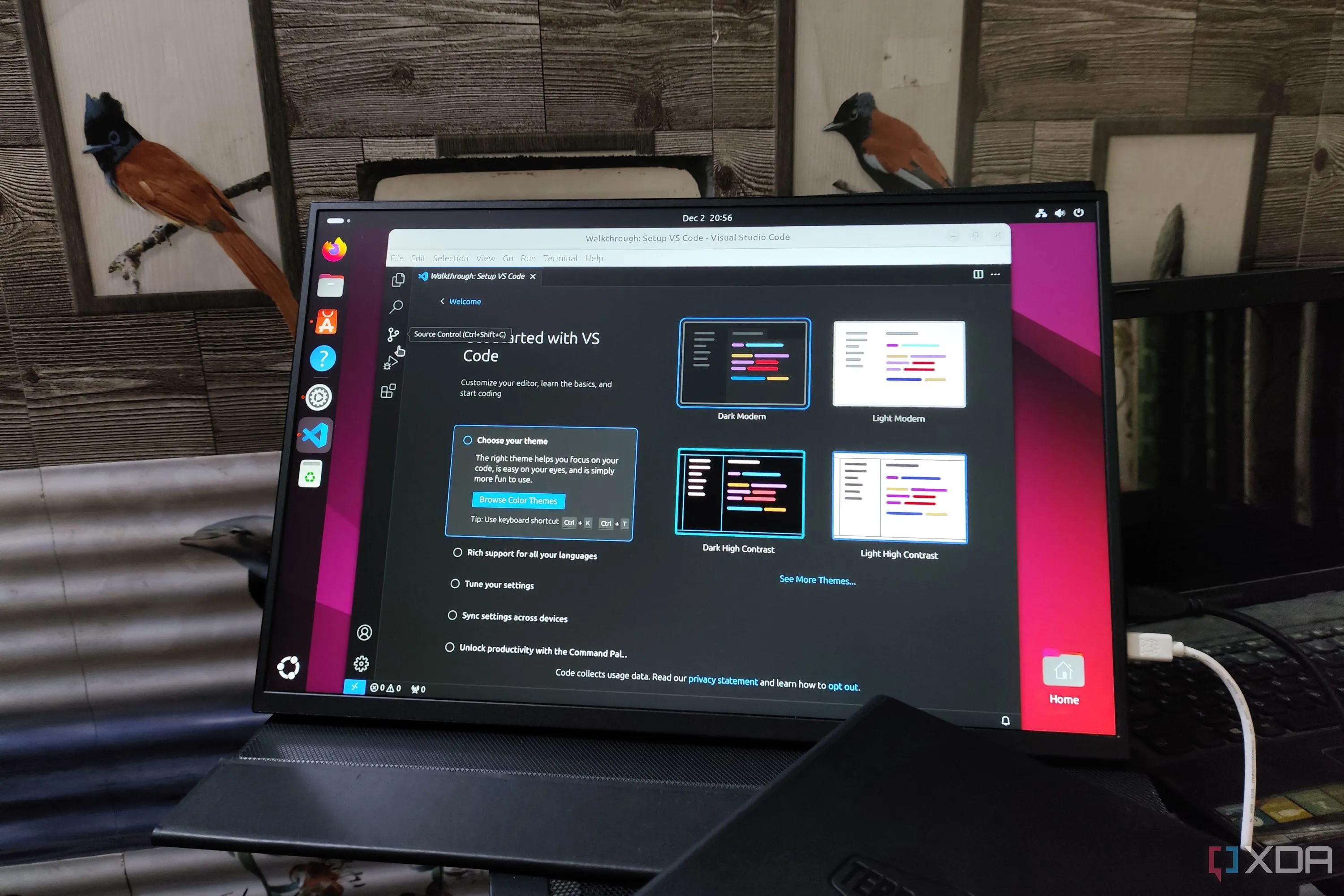 Giao diện VS Code chạy trên bản phân phối Ubuntu Linux
Giao diện VS Code chạy trên bản phân phối Ubuntu Linux
Ventoy Biến USB Thành “Con Dao Thụy Sĩ” Của Hệ Điều Hành
Trải nghiệm hệ điều hành mới ngay lập tức
Hầu hết các bản phân phối Linux phổ biến đều có sẵn phiên bản “live”. Bạn chỉ cần tải xuống tệp ISO chính xác, flash nó vào một ổ USB bằng balenaEtcher, và chọn nó làm tùy chọn khởi động trong lần tiếp theo bật máy tính. Đây là cách bạn “thử” các bản phân phối Linux khác nhau. Bạn khởi động môi trường live và khám phá một chút, nếu bạn thích giao diện và cách mọi thứ hoạt động, bạn có thể cài đặt hệ điều hành chính thức. Vấn đề là, bạn phải trải qua quá trình flash một tệp ISO mới mỗi khi muốn thử một bản phân phối khác, điều này có thể tốn khá nhiều thời gian nếu bạn đang cố gắng tìm ra lựa chọn phù hợp nhất cho mình.
Hãy đến với Ventoy. Đây là một bộ nạp khởi động mà bạn có thể flash vào một ổ USB, và đó là nơi bạn sẽ khởi động vào nếu boot từ ổ Ventoy. Từ Ventoy, bạn có thể khởi động bất kỳ bản phân phối Linux live nào bạn muốn. Sau khi bạn thiết lập ổ đĩa với Ventoy, mọi việc đơn giản chỉ là tải xuống tệp ISO và kéo nó vào ổ Ventoy của bạn. Tôi có một ổ 128GB đầy ắp các bản phân phối khác nhau, và việc lựa chọn giữa chúng chỉ là vấn đề chọn bản phân phối tôi muốn sử dụng khi khởi động từ ổ Ventoy.
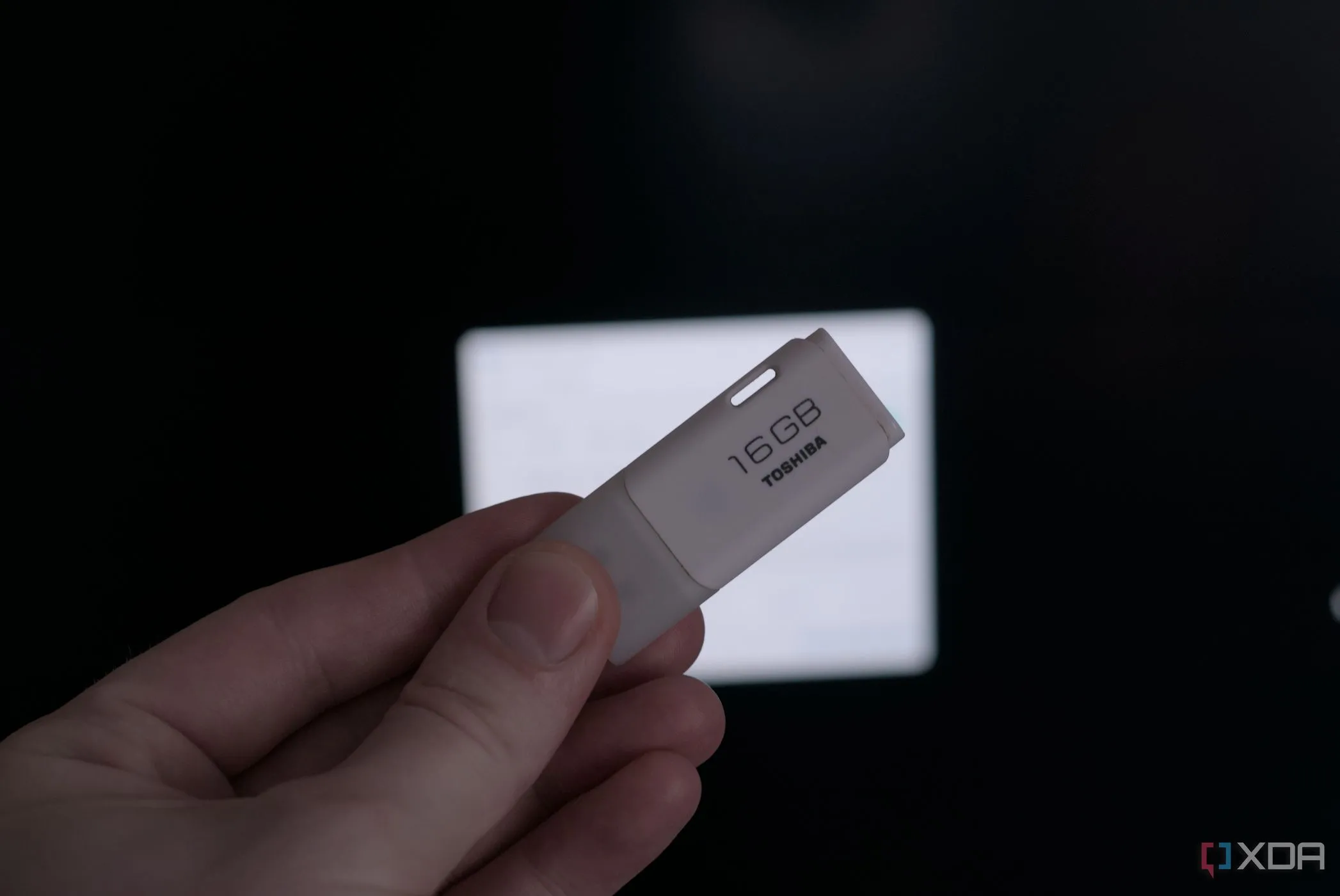 Một chiếc USB chứa ứng dụng Ventoy, biểu tượng của sự tiện lợi khi boot nhiều hệ điều hành
Một chiếc USB chứa ứng dụng Ventoy, biểu tượng của sự tiện lợi khi boot nhiều hệ điều hành
Ventoy chủ yếu là công cụ hướng đến người dùng cao cấp, cho phép bạn nhanh chóng tải một môi trường khác hoặc khắc phục sự cố cài đặt hiện có với nhiều bản phân phối. Tuy nhiên, tôi nghĩ đây là một trong những công cụ tốt nhất cho người dùng Linux mới. Việc thiết lập Ventoy không khó hơn việc sử dụng balenaEtcher — theo ý kiến của tôi, nó thậm chí còn dễ hơn một chút — và nó mang lại cho bạn một không gian để thử nghiệm các tệp ISO khác nhau trước khi cam kết với một bản phân phối nào đó. Nó cũng làm giảm đáng kể rào cản khi muốn thử một bản phân phối mới. Bạn không cần phải trải qua quá trình flash USB, vì vậy bạn có thể sẽ có xu hướng thử một bản phân phối mà bạn có thể đã bỏ qua nếu không có Ventoy.
Như tôi đã viết gần đây về kinh nghiệm của mình khi dual-boot Linux lần đầu tiên, việc chọn đúng bản phân phối tạo nên sự khác biệt khi chuyển sang Linux. Tôi nghi ngờ rằng nhiều vấn đề khi chuyển đổi đều xuất phát từ các vấn đề với từng bản phân phối riêng lẻ, chứ không phải với Linux nói chung. Ventoy giải quyết vấn đề đó. Nó cho phép bạn chuyển đổi qua lại giữa các bản phân phối khác nhau và xem chúng cung cấp những gì, tất cả mà không làm gián đoạn cài đặt Windows hiện có của bạn.
 Một chiếc laptop chạy bản phân phối Arch Linux với môi trường Hyperland, thể hiện sự đa dạng của Linux
Một chiếc laptop chạy bản phân phối Arch Linux với môi trường Hyperland, thể hiện sự đa dạng của Linux
Cài Đặt Ventoy Vào USB Dễ Hơn Cả Cài Windows 11
Thao tác đơn giản đến bất ngờ
Việc thiết lập ổ Ventoy không thể dễ dàng hơn. Tôi thậm chí còn cho rằng nó dễ hơn việc sử dụng Rufus hoặc balenaEtcher để flash một tệp ISO vào ổ USB của bạn. Trên Windows, bạn chỉ cần tải xuống bản phát hành mới nhất từ Ventoy GitHub, chạy tệp Ventoy2Disk.exe, chọn ổ USB của bạn và nhấn Install. Thậm chí còn có phiên bản ARM nếu bạn cần. Nếu vì lý do nào đó mà cách này không hoạt động, bạn cũng có thể tải xuống tệp ISO của Ventoy và flash nó vào ổ đĩa bằng một công cụ như Rufus — Ventoy có hướng dẫn cách thực hiện điều đó. Lưu ý: Việc thiết lập Ventoy sẽ định dạng lại ổ USB của bạn, vì vậy hãy đảm bảo bạn đã sao lưu mọi thứ khỏi ổ đĩa đó trước khi thực hiện.
Và thế là xong. Bạn sẽ thấy ổ đĩa xuất hiện dưới tên “Ventoy” trong trình quản lý tệp của mình, và bạn chỉ cần thêm các tệp ISO vào thư mục gốc của ổ đĩa. Khi bạn khởi động máy tính lần tới, hãy mở menu boot — hoặc vào BIOS — và chọn ổ Ventoy làm ổ đĩa bạn muốn khởi động. Bạn sẽ thấy một menu các tệp ISO trên ổ Ventoy của mình, và việc chọn một tệp sẽ khởi động bản ISO đó. Nó thực sự đơn giản như vậy. Ventoy cũng không cần bất kỳ bản cập nhật cụ thể nào để hoạt động, vì vậy bạn có thể tiếp tục thêm các tệp ISO vào ổ đĩa của mình theo thời gian.
Phần lớn các bản phân phối Linux sẽ hoạt động mà không gặp bất kỳ sự cố nào, nhưng có một vài trường hợp ngoại lệ, đáng chú ý nhất là ReactOS và OpenBSD. Tuy nhiên, Ventoy cho biết 90% trong số 275 bản phân phối hàng đầu trên DistroWatch hoạt động tốt, và tôi chưa từng gặp bản phân phối nào không hoạt động. Bạn có thể gặp một số vấn đề vì về mặt kỹ thuật không có hỗ trợ cho mọi thứ, nhưng tôi thực sự nghi ngờ rằng nó sẽ gây ra nhiều trở ngại.
Có Ventoy Rồi, Bước Tiếp Theo Là Gì?
Bây giờ là lúc chọn các bản phân phối bạn muốn thử
Bạn đã có một ổ USB được thiết lập với Ventoy, bây giờ bạn chỉ cần tải các tệp ISO mà bạn muốn thử. Thực sự không có câu trả lời sai về việc bạn muốn đưa ISO nào vào ổ Ventoy của mình, nhưng nếu bạn hoàn toàn mới với thế giới Linux, tôi có một vài khuyến nghị. Ở đây, tôi tập trung vào các bản phân phối cung cấp môi trường desktop truyền thống để sử dụng làm PC chính của bạn. Linux có tính linh hoạt cao, vì vậy mặc dù các bản phân phối như Proxmox phổ biến cho các ứng dụng như phòng thí nghiệm tại nhà, chúng không phải là lựa chọn tuyệt vời cho người dùng Windows đang tìm hiểu xem Linux có gì.
Tôi có một vài lựa chọn ở đây, nhưng có rất nhiều bản phân phối khác nhau mà bạn có thể thử. Dưới đây là một vài cái tên để bạn tham khảo:
- Ubuntu: Phổ biến, cộng đồng lớn, dễ sử dụng.
- Linux Mint: Giao diện thân thiện, giống Windows, dựa trên Ubuntu.
- Pop!_OS: Tối ưu cho chơi game và người sáng tạo, dựa trên Ubuntu.
- Fedora: Cập nhật công nghệ mới, hướng tới sự đổi mới.
- Manjaro: Dựa trên Arch Linux nhưng dễ dùng hơn, cân bằng hiệu suất và sự tiện lợi.
- EndeavourOS: Cũng dựa trên Arch Linux, nhẹ và nhanh, cho người muốn tùy biến.
Một số bản phân phối này phù hợp hơn cho các mục đích cụ thể. Ví dụ, EndeavourOS và Pop!_OS tập trung hơn một chút vào chơi game, Linux Mint và Manjaro cung cấp trải nghiệm giống Windows hơn, và Fedora đi theo một hướng khác với môi trường desktop GNOME của nó. Cũng có những bản phân phối cho phép tập trung nhiều hơn vào một lĩnh vực; ví dụ, CachyOS và Bazzite đều được tùy chỉnh cao cho chơi game. Chỉ vì một bản phân phối không có ở đây không có nghĩa là nó tệ, hoặc bạn không nên thử. Đây chỉ là một số lựa chọn dễ dàng hơn để thử nếu bạn đang chuyển từ Windows.
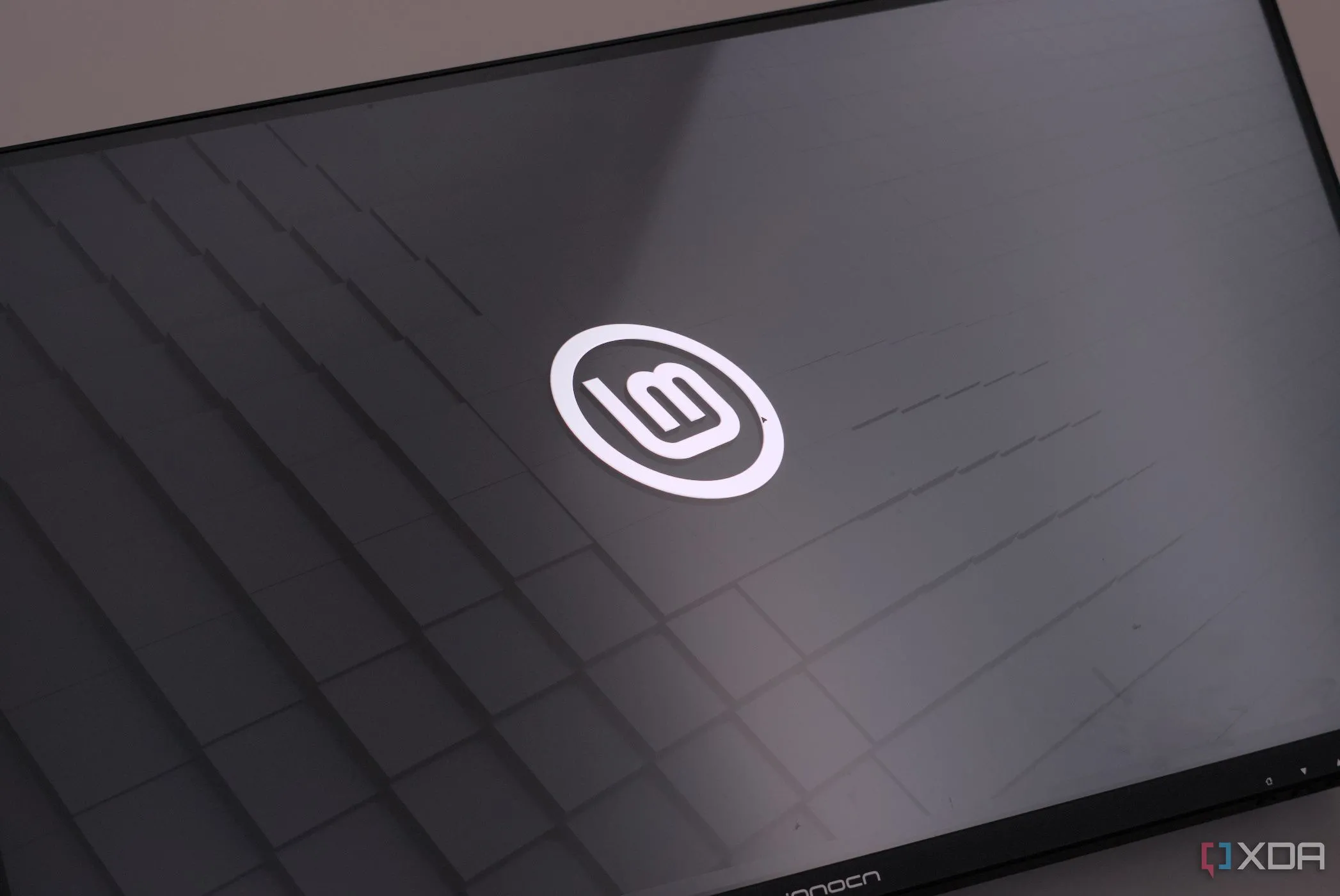 Giao diện desktop của Linux Mint 22.1, một trong những bản phân phối Linux thân thiện với người dùng mới
Giao diện desktop của Linux Mint 22.1, một trong những bản phân phối Linux thân thiện với người dùng mới
Khám phá tiềm năng của Linux
Ventoy đã hạ thấp đáng kể rào cản gia nhập cho Linux. Việc flash Linux Mint hoặc Ubuntu vào một ổ USB và dùng thử thì dễ, nhưng bạn có thể sẽ quay lại Windows sau một thời gian ngắn. Ventoy giúp bạn dễ dàng thử nghiệm và thực sự mang đến cho Linux – cùng hàng trăm bản phân phối có sẵn – một cơ hội công bằng. Chính Ventoy đã giúp tôi cuối cùng chuyển sang dual-boot Linux, và nếu bạn tìm thấy bản phân phối phù hợp, nó có thể sẽ thúc đẩy bạn đi theo hướng tương tự. Hãy bắt đầu hành trình khám phá thế giới Linux đầy thú vị ngay hôm nay cùng Ventoy!